インターネットを介してあるシステムから別のシステムにファイルを転送するのに最適なLinuxFTPクライアントを探していますか?はいの場合は、最適なFTPクライアントを見つけるための適切なページが表示されます。
FTPはファイル転送プロトコルの略です。これは、コンピューター間でファイルを転送する古い方法の1つです。 FTPクライアントは、ファイルやフォルダをあるシステムから別のシステムに、またはあるホストから別のホストに移動するのに役立ちます。
そのため、私たちの専門家は、Linuxユーザーに好まれる7つの最高のFTPクライアントを候補に挙げました。これらのFTPクライアントはすべて綿密に検討されているため、機能と信頼性をより明確にすることができます。
Linux愛好家のための7つの最高のFTPクライアントのレビュー
記事全文を読んで、最高のFTPクライアントを綿密に比較してください。
1。 FileZilla
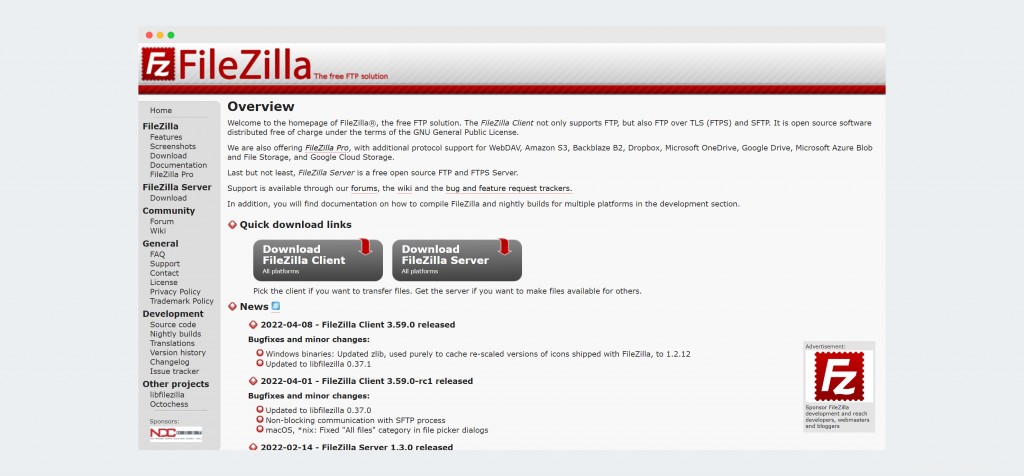
FileZillaは、安全なファイル転送を備えたお気に入りのFTPクライアントです。 Linux、Unix、Ubuntu、Windows、MACを含むすべての主要なOSプラットフォームで動作します。また、ファイル転送速度にも非常に感銘を受けています。それはあなたに大きなファイルの転送と一緒にあなたにいくつかの機能を提供します。 FileZillaの最も話題になっている機能は、ブックマーク、ドラッグアンドドロップのサポート、およびキューの転送です。
ブックマークを使用すると、送信中にファイルをブックマークできるため、他のホストでも同じことに気づき、変更を加えることができます。ドラッグアンドドロップのサポート機能により、ユーザーは目的のファイルをドラッグアンドドロップしてクライアントにドロップし、別のホストに送信できます。
転送キューを使用すると、転送キューにあるファイルに関する確認応答を取得できます。転送キューでも、いくつかのアクションを実行できます。 FileZillaは、FTPクライアントだけでなく、SFTPおよびFTPSクライアントでもあります。 Linuxを使用しているユーザーは、以下のコマンドを使用して、コマンドラインを使用してFileZillaをインストールできます。
sudo apt update
sudo apt install Filezilla2。 CrossFTP
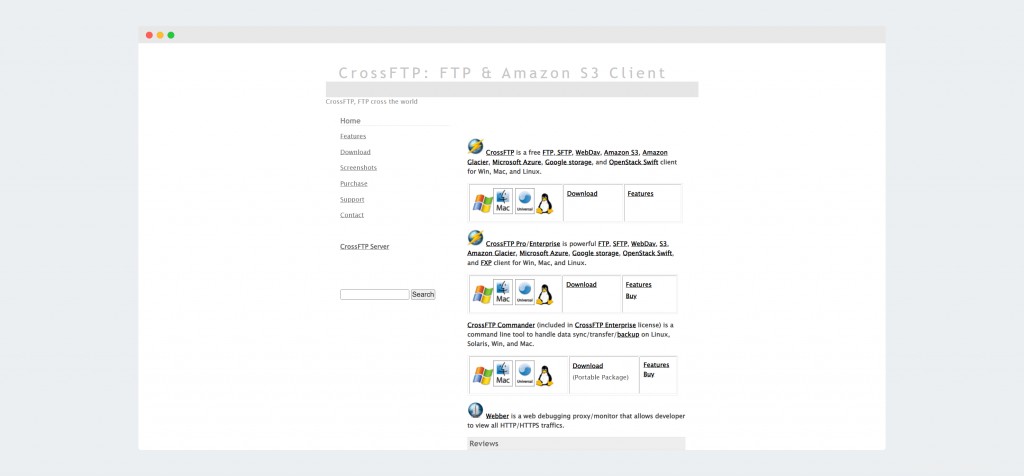
CrossFTPは、使用できるもう1つの注目すべきFTPクライアントです。また、かなり単純なFTPクライアントです。名前の十字は、それがクロスプラットフォームのFTPクライアントであることを示しています。 Linuxシステム以外に、Windows、MAC、その他のOSでも使用できます。
いくつかの素晴らしいツールにより、ファイル転送が簡単になります。これには、ファイルをクラウドに永続的に保存したり、ファイルをリモート環境に移動したりするのに役立つクラウドストレージが含まれています。 Cross FTPは、クラッシュすることなくファイルを転送するのに役立ちます。
それとは別に、それはまたそれをプロのユーザーにとってより良い選択にするいくつかの機能を持っています。リストで転送されたファイルの履歴を表示したり、転送キューリストにアクセスしたりできます。また、ユーザーはWebDAVおよびiDisk上のファイルをどのブラウザよりも速く取得できます。
これはFTPクライアントであるだけでなく、Amazon S3、Microsoft Azure、Googleクラウドストレージなど、他にもいくつかあります。プラットフォームはパスワードで保護されており、完全な暗号化を提供します。これにより、セキュリティ基準が保証されます。さまざまなタブのアクセシビリティがあります。 1つのウィンドウで多くのサイト接続を開くことができます。
3。 gFTP
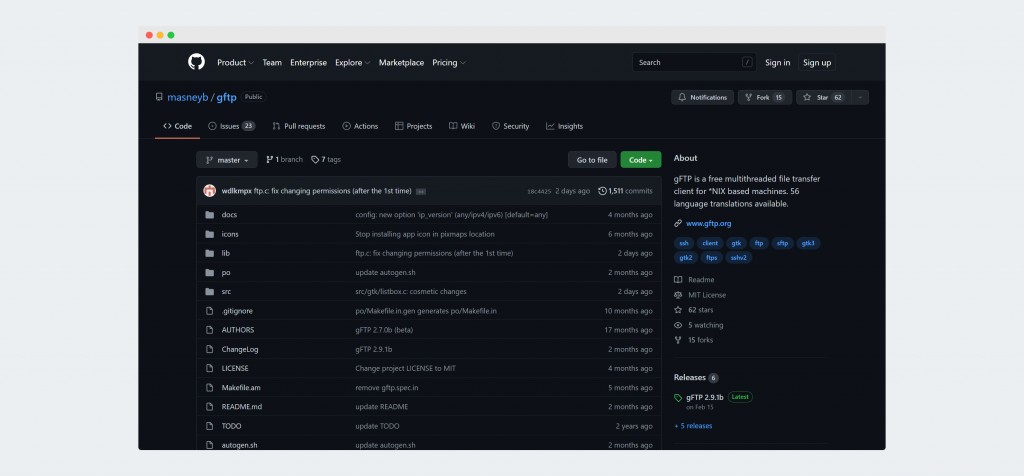
gFTPは、Linuxユーザーとして信頼できるもう1つのまともなFTPクライアントです。 gFTPは、インタラクティブで直感的なUIをユーザーに提供することで有名です。専門家も同じことを目撃しています。ユーザーはgFTPを設定して、ファイル転送をより簡単に行えるようにすることもできます。
また、すべてのLinuxおよびUnixベースのシステム用のマルチスレッドFTPクライアントです。これは、ほぼ同様の機能を備えたFileZillaの優れた代替手段になる可能性があります。ただし、いくつかの異なる機能もあります。ユーザーは、同時ダウンロードを実行したり、ファイル転送を一時停止および再開したり、転送キューにアクセスしたりできます。
4。 カサブランカ
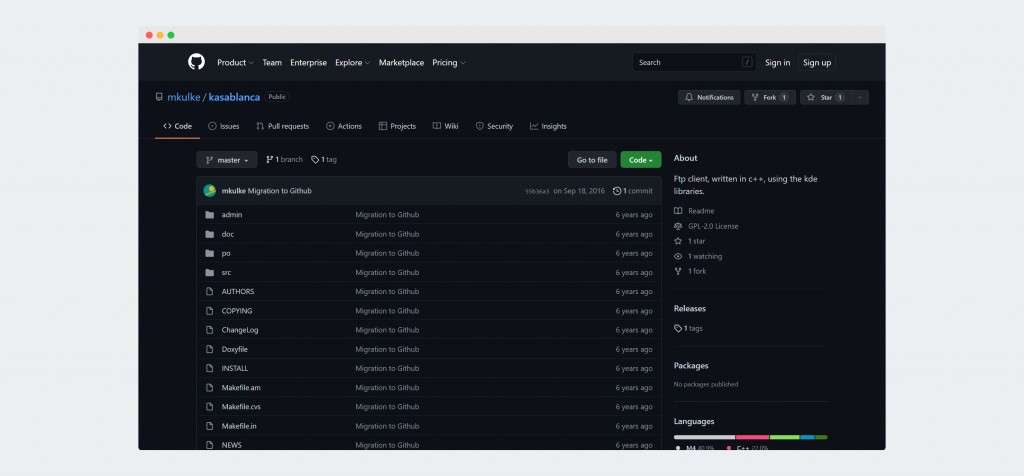
カサブランカは、セキュリティ基準でも有名です。これは、すべてのKDEベースのシステム用の安全なFTPクライアントです。また、超高速転送を提供する最速のFTPクライアントの1つです。 FTPクライアントはC++で記述されており、KDEライブラリも含まれています。
ユーザーがファイルを簡単に区別できるようにする高度なブックマークシステムがあります。 Kasablancaは、応答性の高いマルチスレッドシステムも提供します。マルチスレッドシステムにより、ユーザーはファイル転送のいくつかのタブを開き、ウィンドウでそれらにアクセスできます。
転送キューは、カサブランカでもアクセス可能で直感的です。転送キューにいくつかの変更を加えて、進行中の転送に対してアクションを実行できます。ドラッグアンドドロップは、FileZillaにもある同様の機能です。ドラッグアンドドロップを使用すると、あるホストから別のホストにファイルをシームレスに転送できます。
カサブランカのユーザーインターフェースはユニークです。青いテーマで、それはあなたのシステムで活気に満ちているように見えます。転送されたファイルの適切な配置とリストを使用すると、すでに転送されたファイルのすべての詳細と履歴を取得できます。キューリストでは、ユーザーは多くの情報にアクセスできます。これには、転送の進行状況、速度、転送されたファイルの割合、および残り時間が含まれます。
5。 Konqueror
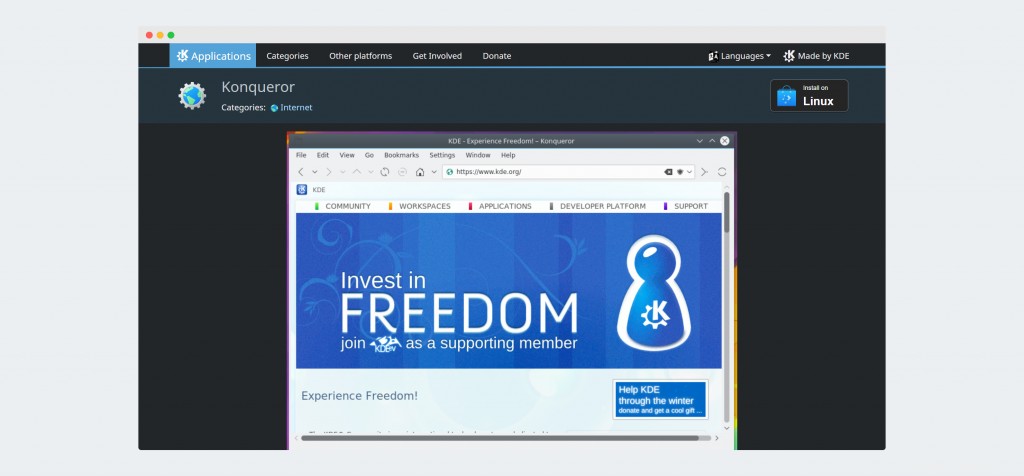
Konquerorは、LinuxおよびKDEデスクトップ環境でのファイル管理と転送を提供する完全なスイートです。また、KDEデスクトップ用のWebブラウザでもあります。ユーザーはこのFTPクライアントを安全に使用してファイルを転送できます。
ファイル転送プロトコルにアクセスしたいユーザーは、Webブラウザのアドレスバーに次のリンクを入力するだけです:ftp://[email protected]/またはftp:// username:[email protected]。
これらの2つのリンクを入力すると、FTPプロトコルにアクセスできます。 Ubuntuを使用しているユーザーは、Ubuntuソフトウェアセンターから入手するか、コマンドラインからインストールできます。インストールするコマンドはSudoapt-getinstallconquerorです。ただし、ユーザーインターフェイスはあまり魅力的ではありません。かなり古く見えます。
あなたが単に恋に落ちることができるもう一つの便利な機能。分割表示です。これにより、ユーザーはセグメント化されたウィンドウの単一画面でローカルフォルダーとリモートフォルダーにアクセスできます。ユーザーは、転送されたファイルをプレビューするためのいくつかの組み込みアプリケーションを見つけることもできます。これには、Calligra、Okular、写真をプレビューするためのGwenview、およびKtextエディターが含まれます。
関連項目: LinuxFTPコマンドの使用方法
6。 LFTP

コマンドライン機能を備えた簡単なFTPクライアントです。ただし、コマンドライン操作が気に入らない場合は、このFTPクライアントに悩まされる可能性があります。このFTPクライアントがサポートするファイル転送プロトコルはいくつかあります。これには、HTTPS、IPv4およびIPv6でのFTPS、TP、HTTP、FISH、およびSFTPが含まれます。 LFTPを専門家に適したFTPクライアントにする機能は他にもたくさんあります。
インターフェースは可能な限りまっすぐです。ナビゲートするものはありません。あなたがする必要があるのは黒い画面でコマンドを入力することです。ファイル転送中に、バックグラウンドで他のタスクを実行することもできます。
sudo apt update
sudo apt install lftp7。 GNOMEコマンダー
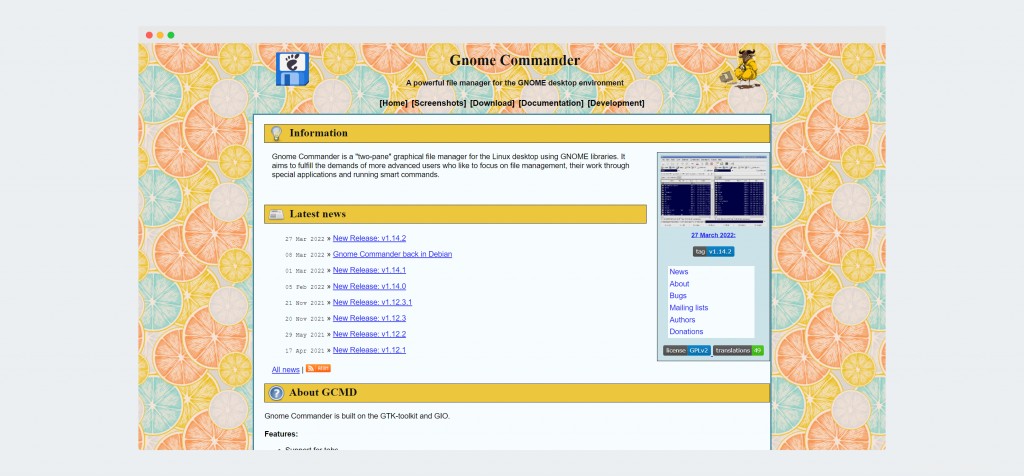
Gnome Commanderは、もう1つの安全でスムーズなFTPクライアントです。また、すべてのGnomeデスクトップ環境向けの完全なファイルマネージャースイートでもあります。このFTPクライアントには多くのユニークな機能があります。ユーザーインターフェイスは、セグメント化されたウィンドウを備えた大きなブルースクリーンのように見えます。リモートファイルとローカルファイルの両方を表示できます。
ただし、インターフェイスは前者に比べてはるかにアクセスしやすくなっています。また、いくつかのテーマをサポートし、簡単なカスタマイズオプションを提供します。ユーザーはテーマと外観を変更し、Gnomeデスクトップ環境に合わせることができます。
sudo apt install gnome-commanderよくある質問(FAQ)
1。 Linuxに最適なFTPクライアントは何ですか?リストにある上記のすべてのFTPクライアントは、その機能について専門家によって最もよくレビューされています。それらのいずれかを選択して、効率を確認できます。ただし、Filezilla、CrossFTP、gFTP、Kasablanca、およびKonquerorは、最も人気のあるFTPクライアントの一部です。
2。 FTPクライアントで比較するのに最適な機能は何ですか?FTPクライアントを選択するときは、常にセキュリティに基づいて効率を確認する必要があります。
3。 FileZillaは最高のFTPクライアントですか?FileZillaは間違いなく最も信頼できるFTPクライアントの1つです。プラットフォームは、ファイルの安全な転送を提供します。また、多くの機能を備えた直感的なインターフェイスを見つけることができます。ドラッグアンドドロップのサポート、転送キュー、ブックマーク、サイト管理は、そのよく知られた機能の一部です。
4。 FileZillaよりも優れたFTPクライアントはどれですか?FileZilla以外にもたくさんのオプションがあります。 FileZillaが役に立たない場合は、Kasablanca、Konqueror、gFTP、CrossFTP、LFTPを使用することもできます。
5。 FileZillaクライアントは無料で使用できますか?はい! FileZillaは無料で使用できるクライアントです。費用をかけずに使用できます。
6 FTPクライアントにはマルウェアが含まれていますか?いいえ、このリストに表示されているすべてのFTPクライアントは安全に使用できます。マルウェアは含まれていません。それとは別に、システムにウイルス対策ソフトウェアも含まれているとよいでしょう。悪意のある脅威を防ぐのに役立ちます。
結論
まとめると、これらはファイルのシームレスな転送に役立つ上位7つのレビュー済みFTPクライアントです。これらはすべて、非常に安全で信頼性の高いFTPクライアントです。違いを特定したので、ニーズに合ったものを選択する際により良い決定を下すことができます。
この社説が役に立った場合は、ソーシャルメディアで共有して、つながりがベスト7を探求できるようにしてください。他に提案がある場合は、下のコメントセクションで同じことを言及できます。